萬盛學電腦網 >> windows 7教程 >> win7系統鼠標出現延遲或者停頓該怎麼解決
win7系統鼠標出現延遲或者停頓該怎麼解決
鼠標的使用本來是非常簡單的,但是USB接口的鼠標現在越來越多,因此引發了一些新的故障。可能你使用中遇到過這樣的問題:幾分鐘沒有使用鼠標,之後鼠標重新使用時,就會出現停頓、延遲等常見的現象,這到底是怎麼回事呢?
為此有的用戶甚至懷疑是不是鼠標的問題,還找來別的鼠標更換,但發現這種問題依然存在。其實出現這種現象的主要原因是在win7系統下,USB接口默認在一定時間沒有使用就會進入休眠狀態,所以,其實並不是系統故障。要解決這個問題,其實也不是很難,大家可以通過電源管理裡面的USB選擇性暫停設置對其進行相關的設置,具體的操作如下所示:

1、打開電腦之後,將控制面板打開,在裡面找到“硬件和聲音”選項。
2、接著再找到“電源選項”選項。
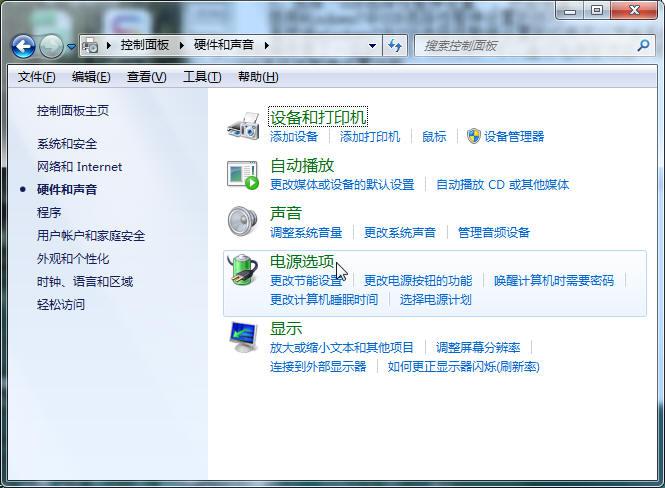
3、單擊裡面的電源管理圖標,然後就選中“更多電源選項”,再單擊“更改計劃設置”選項;
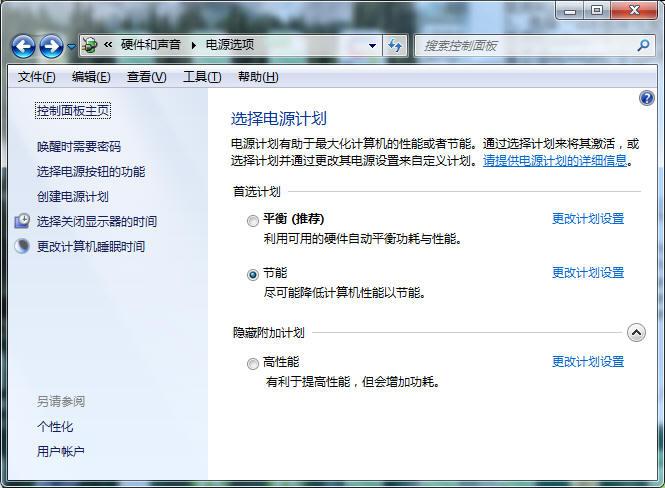
4、接著再單擊“更改高級電源設置”選項,如下圖所示:
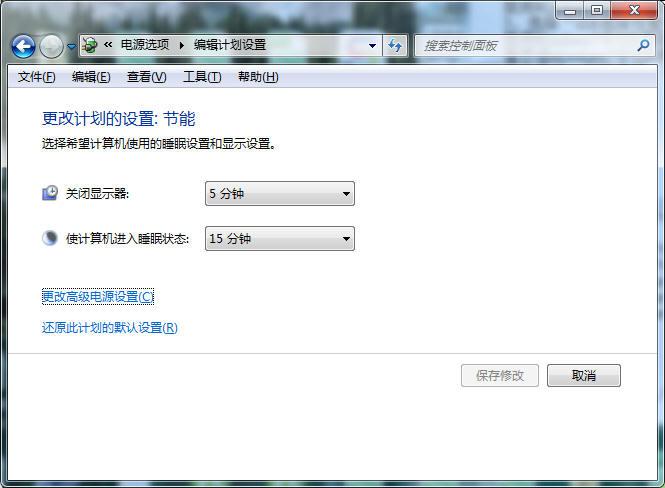
5、直接選中“USB選擇性暫停設置”選項,接著將其設置為“已禁用”就可以了,具體操作如圖所示:
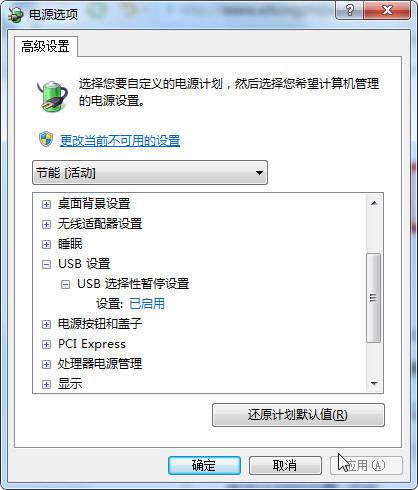
win7 32位鼠標出現延遲或者停頓該怎麼解決,上面對於具體的解決方法進行了詳細的介紹,大家可以自己松手,相信很快就可以解決的。
windows 7教程排行
操作系統推薦
相關文章
copyright © 萬盛學電腦網 all rights reserved



